电脑怎样去除任务栏获取windows10图标?
摘要:最近微软向全球Windows7和Windows8用户推送了Windows10免费升级消息,在系统的弹窗中,用户可以进行预定免费升级版Win1...
最近微软向全球Windows 7和Windows 8用户推送了Windows 10免费升级消息,在系统的弹窗中,用户可以进行预定免费升级版Win10。但是当用户预定之后,“获取windows10”的图标依然在右下角的任务栏里,那么该怎样去掉呢?
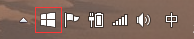
1、在地步任务栏任意空白位置单击右键,会出现这个

2、然后选择“属性”

3、然后选择“通知区域-自定义”

4、然后找到“GWX”,单击后后面的下拉选择框

5、从下拉选择框里选择“隐藏图标和通知”

6、最后点击确定

7、看,现在任务栏里已经没有那个图标了吧

【电脑怎样去除任务栏获取windows10图标?】相关文章:
★ Win10进不去系统怎么办? 不重装就能修复系统必备技能
★ Win10 怎样计算硬盘整数分区?1GB应该等于多少MB
★ Win10 Mobile快速预览版14356.1000推送
★ Win10 PC预览版10586.338累积更新推送:修复bug提升稳定性
★ windows已保护你的电脑怎么关闭 windows已保护你的电脑关闭教程
